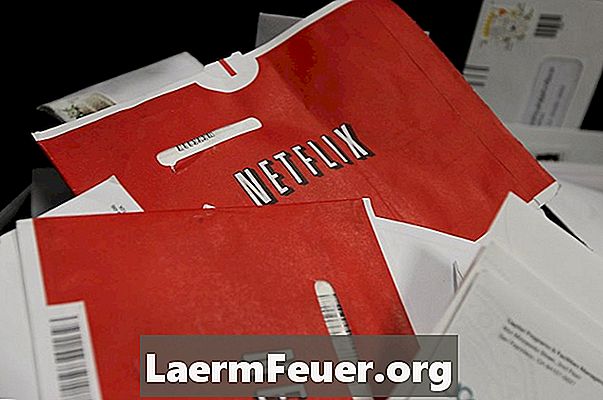
Indhold
Alle Xbox LIVE-tjenester kræver en bredbåndsinternetforbindelse, og kvaliteten af videoen afhænger af kvaliteten af den pågældende forbindelse. Da tjenesten leverer videoindhold fra standard analoge indstillinger til høje digitale indstillinger, kan forbedring af forbindelsen fjerne snavs, mens du bruger Netflix.
retninger

-
Luk alle downloads, torrents, streaming video eller andre internetklienter på computere, der er tilsluttet dit netværk. Ved at reducere båndbreddeforbruget tildeler du mere båndbredde til Netflix.
-
Pas på sikkerheden for din routerens forbindelse. Åbn trådløse netværk er praktisk, men i en verden af mobile internet-enheder, bruges de ofte af naboer. Hvis uautoriserede brugere bruger dit internet, vil forbindelseshastigheden falde. Xbox Wireless Network Adapter er kompatibel med WEP-kryptering; Andre adgangskodeindstillinger garanterer ikke adgang mellem routeren og konsollen.
-
Tilslut din Xbox 360 direkte til den trådløse router med et netværkskabel. Med den direkte forbindelse bruger Netflix-strømmen maksimal hastighed på modemet.
-
Juster billedindstillingerne på Xbox-menuen. Skærmindstillingerne giver dig mulighed for at tilpasse det til din specifikke sag. Standardindstillingerne har et sløret udseende på en high definition-skærm, mens højdefinitionsindstillingerne kun viser billeder korrekt med den relevante indstilling. For eksempel vil dit 1080p-tv få et sløret billede i 720p-indstillingen.